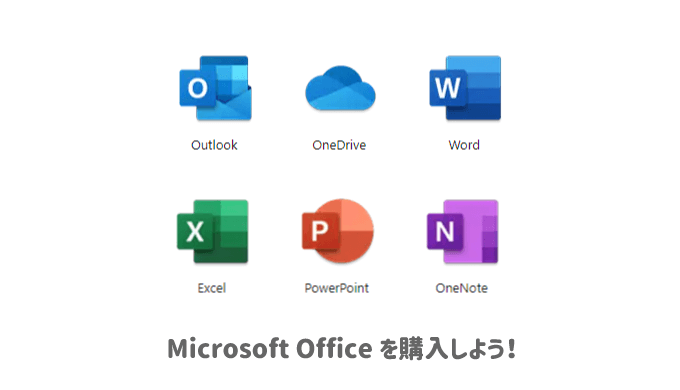Microsoft Officeには購入できるパッケージが複数あり、含まれている機能(エクセルやパワーポイントなど)が異なってきます。
本記事では、自分に必要な機能を含んだパッケージを購入することで、できるだけ購入費用を安く済ませるために、解説していきたいと思います。

それぞれのアプリで比較
 【2025年】エクセルの購入方法(ダウンロード)と金額の比較決定版
【2025年】エクセルの購入方法(ダウンロード)と金額の比較決定版
 【2023年】パワーポイントの購入方法(ダウンロード)と金額の比較決定版
【2023年】パワーポイントの購入方法(ダウンロード)と金額の比較決定版
 【2023年】Wordの購入方法(ダウンロード)と金額の比較まとめ
【2023年】Wordの購入方法(ダウンロード)と金額の比較まとめ
 【2023年】Outlookの購入方法(ダウンロード)と金額の比較決定版
【2023年】Outlookの購入方法(ダウンロード)と金額の比較決定版
この記事の内容
Microsoft Officeの種類と価格
Microsoft Officeを購入(ダウンロード)できる種類と価格を比較していきます。
まず、Microsoft Officeには、購入(ダウンロード)できるライセンスが、
- サブスクリプション型(1年更新)
- 買い切り型(永続ライセンス)
という2通りが存在します。
サブスクリプション型は1年更新で、常に最新版のMicrosoft Officeが使用できる代わりに年間での費用がかかり、
買い切り型では、サブスクリプション型より初期の購入金額が高いですが、その後費用がかかることはありません。(バージョンは購入時のまま)
個人的には、よほどのことがない限り、継続して使用すると結果的にコストが安い買い切り型をオススメしています。

メリット・デメリット
| メリット | デメリット | |
|---|---|---|
| 永続ライセンス | ・買い切りのため長期使用を考えると安価 | ・買った時点のバージョンを使い続ける ・いずれサポートが切れる |
| サブスクリプション | ・常に最新版を使用できる ・Microsoft Officeすべてを使える | ・月額費用が発生する |
サブスクリプション型にもメリットが
Office製品は現在、2~3年ごとに新らしいバージョンを発売しており、常に最新のバージョンを使いたい人は買い替えの必要がないという面で楽ちんです。
また、「永続ライセンス」にはサポート期限がありExcel 2021の場合は、メインでのサポート期限が2026年10月13日(サポートが切れても使用すること自体は可能です。)
買い切り型のMicrosoft Officeのパッケージ
主な買い切り型のMicrosoft Officeのパッケージは3通りです。
※金額はご覧の時点で変更されている場合があります。商品リンクから金額の確認が可能です。
※ Amazonや楽天など購入場所により金額が変わる場合がありますのでご注意ください。
サブスクリプションのMicrosoft Officeのパッケージ
サブスクリプション型のパッケージはこちらの3通りです。
| 項目 | Microsoft 365 Personal | Microsoft 365 Business Standard | Microsoft 365 Business Premium |
|---|---|---|---|
| ライセンス | サブスクリプション(1年更新) | サブスクリプション(1年更新) | サブスクリプション(1年更新) |
| 値段 | 12,984円 /年 | 16,320円 /年 | 26,160円 /年 |
| アプリ | Word Excel PowerPoint OneNote Outlook Access publisher | Word Excel PowerPoint OneNote Outlook Access publisher | Word Excel PowerPoint OneNote Outlook Access publisher |
| サービス | OnDrive Skype | Exchange OneDrive SharePoint Teams | Exchange OneDrive SharePoint Teams Intune Azure Infomation Protection |
| 台数 | 5台 | 5台 | 5台 |
| リンク | 購入場所 | 購入場所 | 購入場所 |
※金額はご覧の時点で変更されている場合があります。商品リンクから金額の確認が可能です。
※ Amazonや楽天など購入場所により金額が変わる場合がありますのでご注意ください。
無料でMicrosoft Officeを使うなら
無料でMicrosoft Officeを使いたい場合の方法としては、こちらの方法が考えられます。
Microsoft 365の1ヶ月体験版
体験版の場合は、1ヶ月間無料で使用することができますが、その後有料(Microsoft 365のサブスクリプション)に切り替わります。
体験版を使用するのであれば、Microsoft 365からダウンロードしましょう。
\ まずは無料で /
Office Onlineなら無料で使用できる
購入(ダウンロード)ではなく、WEB上で使用するものであれば、Microsoft社が提供している、Office Onlineというものが存在します。
参考 OfficeOnlineMicrosoft急場のOfficeデータの確認などは、こちらで対処するのが良いかもしれません。
ですが、毎回アクセスしないといけないことや 一部の機能制限あること、Microsoftアカウントが必要で、開くファイルはOneDrive上に保存する必要があるなど、常用するには面倒な点も多くあります。

今後、を使用する場面は出てくると思いますので、使う手間などをトータル的に見て、体験版やOnlineではなく正規品を購入(ダウンロード)する方がおすすめです。
エクセルの代替品
エクセルの代替品として無料のアプリケーションを何点か挙げておきます。
どうしても無料が良い!という場合は、こちらのソフトを使用してみてはいかがでしょうか。
パワーポイントの代替品
無料でパワーポイントのように使用できるソフトを挙げておきます。
やはり使い勝手はパワーポイントの方が上とは思いますが、どうしても無料が良い場合はこちらのアプリケーションがおすすめです。
結局どれを購入すれば良いのか
パッケージに含まれる機能と価格を比較しましたが、結局どれがいいのか分からない場合は、よくあるパターン毎にて下記に記載するので参考にしてください。

とりあえずMicrosoft Officeを一式購入したい
今後、どのアプリケーションを使うか分からないので、とりあえず一式購入したいという場合、最も一般的なパッケージの「Microsoft Office Home & Business 2021」を購入しておけば間違いでしょう。
一般的にMicrosoft Office一式というとこのあたりです。
サブスクリプション型も人気
とりあえず一式購入しておきたいという方は、サブスクリプション型(1年更新)のMicrosoft 365も人気です。
常に最新版が使用できるので、今後はMicrosoft Officeで困ることはないでしょう。
事務処理系の機能だけで十分
パワーポイントを使ったプレゼンなどがなく、事務的な書類作成とメールができれば良いという方は、Microsoft Office Personal 2021がおすすめです。
エクセルやパワーポイント単体で欲しい
上記で比較したパッケージまでは必要なく、それぞれ単体でのみ購入したい場合は、こちらの記事にまとめてありますので、参考にしてください。
 【2025年】エクセルの購入方法(ダウンロード)と金額の比較決定版
【2025年】エクセルの購入方法(ダウンロード)と金額の比較決定版
 【2023年】パワーポイントの購入方法(ダウンロード)と金額の比較決定版
【2023年】パワーポイントの購入方法(ダウンロード)と金額の比較決定版
 【2023年】Wordの購入方法(ダウンロード)と金額の比較まとめ
【2023年】Wordの購入方法(ダウンロード)と金額の比較まとめ
 【2023年】Outlookの購入方法(ダウンロード)と金額の比較決定版
【2023年】Outlookの購入方法(ダウンロード)と金額の比較決定版
Microsoft社のページ
インストールまでの手順
Microsoft社公式のインストール手順はこちらから確認できます。
参考 インストール手順Microsoft社まとめ
当たり前ですが、必要なMicrosoft Officeをなるべく安く購入するには、必要な機能を含む最小の種類を購入するのがポイントです。
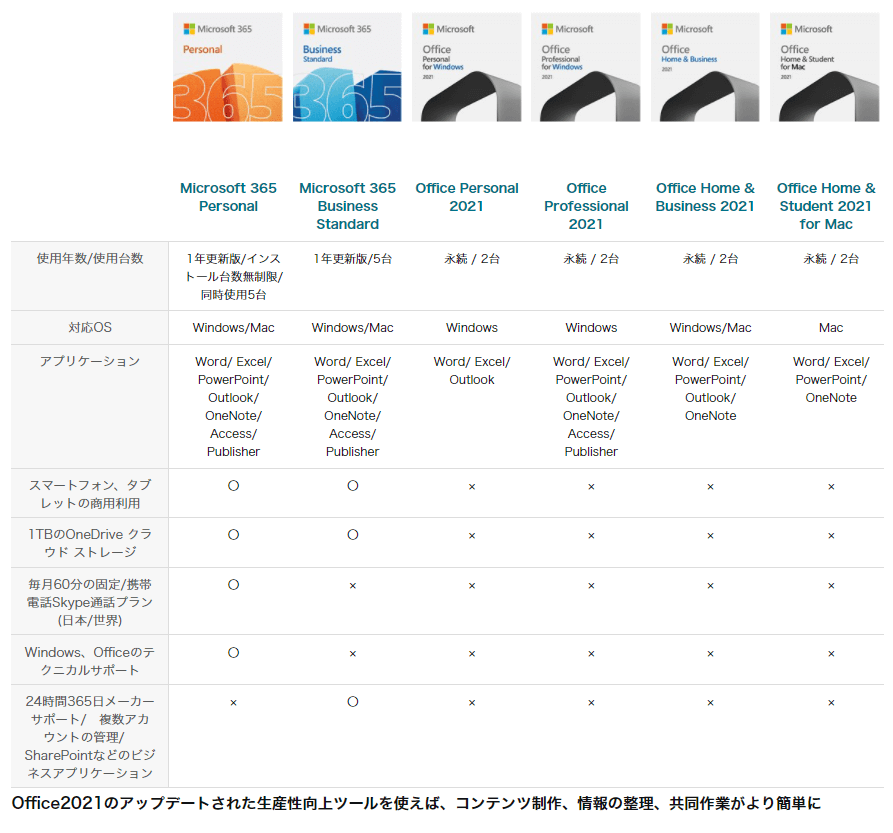
引用:Microsoft Office Personal 2021